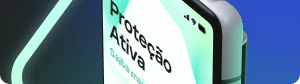Você está preocupado que seu computador possa estar com vírus? Se o seu computador estiver infectado por vírus, é essencial saber como se livrar dele.
Este artigo mostra tudo o que há para saber sobre como funcionam os vírus de computador e como removê-los.
Leia nossa discussão a seguir sobre:
- Como se livrar de um vírus de computador.
- O que é um vírus de computador.
- Como saber se o computador está com vírus.
- A possibilidade de seu computador ser infectado por vírus via e-mail.
- Como proteger o computador contra vírus.
Como se livrar de um vírus de computador
Nesta seção, vamos explorar como se livrar de vírus em PCs e Macs.
Como remover um vírus de computador de um PC
Os vírus de computador são quase sempre invisíveis. Sem uma proteção antivírus, você talvez nem saiba que seu computador está infectado. Por isso, é fundamental instalar uma proteção antivírus em todos os seus dispositivos.
Se o seu computador estiver com vírus, estas dez etapas simples ajudarão você a se livrar dele:
Etapa 1: baixe e instale um verificador de vírus
Baixe um verificador de vírus ou uma solução de segurança de Internet completa. Recomendamos o Kaspersky Internet Security. O vídeo a seguir orientará você durante o processo de instalação:
Etapa 2: desconecte-se da Internet
Ao remover um vírus do PC, uma boa ideia é se desconectar da Internet para impedir danos ainda maiores. Isso porque alguns vírus de computador usam a conexão com a Internet para se disseminar.
Etapa 3: reinicie o computador no modo de segurança
Para proteger seu computador durante a remoção do vírus, reinicialize-o em modo de segurança. Não sabe como fazer isso?
Aqui está um guia simples:
- Desligue o computador e ligue-o novamente.
- Quando a tela acender, pressione F8 para abrir o menu de “Opções de inicialização avançadas”.
- Clique em “Modo de segurança com rede”.
- Permaneça desconectado da Internet.
Etapa 4: exclua todos os arquivos temporários
Em seguida, você deve excluir todos os arquivos temporários usando a opção “Limpeza de disco”.
Veja como fazer isso:
- Clique em “Iniciar”.
- Selecione “Todos os programas”.
- Clique em “Acessórios”.
- Selecione “Ferramentas do sistema”.
- Selecione “Limpeza de disco”.
- Localize “Arquivos temporários” na lista “Arquivos a serem excluídos”.
- Selecione “Arquivos temporários” para excluí-los.
Alguns vírus são programados para iniciar quando o computador é reinicializado. Excluir os arquivos temporários pode excluir o vírus. No entanto, isso não é garantido. Para ter certeza de que o computador está livre de vírus, recomendamos seguir as próximas etapas.
Etapa 5: execute uma verificação de vírus
Agora é hora de executar uma verificação de vírus usando seu software de segurança de Internet ou antivírus escolhido. Se você estiver usando o Kaspersky Internet Security, selecione e execute a verificação.
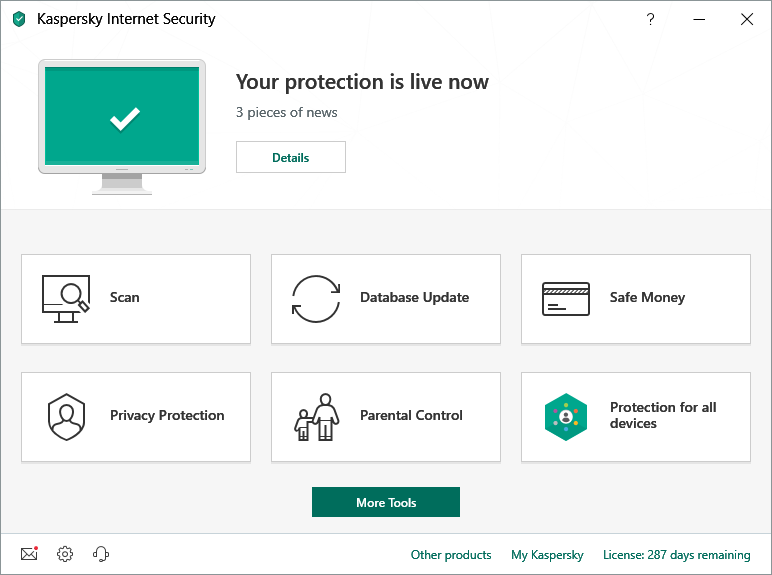
Etapa 6: exclua o vírus ou coloque-o em quarentena
Se um vírus for encontrado, ele pode afetar vários arquivos. Selecione a opção de exclusão ou de quarentena para remover os arquivos infectados e se livrar do vírus. Verifique novamente o computador para garantir que não haja outras ameaças. Se forem encontradas, mais uma vez coloque em quarentena ou exclua os arquivos.
Etapa 7: reinicie o computador
Agora que o vírus foi removido, você pode reiniciar o computador. Basta ligá-lo normalmente. Ele não precisa mais estar em modo de segurança.
Etapa 8: altere todas as suas senhas
Para proteger seu computador contra outros ataques, altere todas as suas senhas, para o caso de elas terem sido comprometidas. Isso só é estritamente necessário se você tiver motivos para acreditar que as senhas foram capturadas por malware, mas é melhor prevenir do que remediar.
Se não tiver certeza, você pode sempre verificar a funcionalidade do vírus no site do fornecedor do seu antivírus ou com sua equipe de suporte técnico.
Etapa 9: atualize o software, o navegador e o sistema operacional
A atualização do software, do navegador e do sistema operacional reduz os riscos de que falhas no código antigo sejam exploradas por criminosos para instalar malware no seu computador.
Como remover um vírus de computador de um Mac
Se você é usuário de Mac, talvez tenha a impressão de que seu computador é imune a vírus. Infelizmente, esse é um conceito equivocado. Há menos vírus que atacam Macs em comparação com PCs, mas, ainda assim, eles existem.
Alguns vírus de Mac foram criados para induzir o usuário a pensar que tratam-se de produtos antivírus. Se você acidentalmente baixar um desses arquivos, seu computador pode ser infectado. Três exemplos de vírus de Mac desse tipo são “MacDefender”, “MacProtector” e “MacSecurity”.

Se você acha que seu Mac está com vírus, siga estas seis etapas para removê-lo:
- Feche o aplicativo ou software que parece estar afetado.
- Acesse o “Monitor de atividade” e procure por vírus conhecidos, como “MacDefender”, “MacProtector” ou “MacSecurity”.
- Se você encontrar um desses vírus, clique em “Encerrar processo” antes de fechar o "Monitor de atividade".
- Em seguida, vá até a pasta “Aplicativos” e arraste o arquivo para a lixeira.
- Lembre-se de esvaziar a pasta “Lixo” depois disso para excluir permanentemente o vírus.
- Agora, certifique-se de que seu software e seus aplicativos estejam atualizados para se beneficiar das correções de segurança mais recentes.
Para garantir que nada seja perdido e manter seu Mac protegido, considere instalar e executar uma solução antivírus, caso ainda não tenha uma. Recomendamos uma solução de segurança de Internet abrangente, como o Kaspersky Premium.
O que é um vírus de computador?
Um vírus de computador é um tipo de malware (software malicioso) projetado para se autorreplicar, ou seja, fazer cópias de si mesmo em qualquer unidade conectada ao seu computador.
Os vírus de computador têm esse nome porque, tal como um vírus real, eles podem se autorreplicar. Após o computador ser infectado, é assim que o vírus se dissemina. Quando um vírus infecta o computador, ele pode causar lentidão e mau funcionamento.
Há três maneiras principais pelas quais um computador pode ser infectado por um vírus.
A primeira é por meio de uma mídia removível, como uma unidade USB. Se você inserir no computador um disco ou pendrive USB de uma fonte desconhecida, ele poderá conter um vírus.

Às vezes, os hackers deixam discos ou pendrives USB contaminados em ambientes de trabalho ou locais públicos, como cafés, para disseminar vírus de computador.
Pessoas que compartilham USBs também podem transferir arquivos de um computador infectado para outro que ainda não esteja contaminado.
Outra maneira de ter seu computador infectado por um vírus é por meio de um download da Internet.
Se você for baixar software ou aplicativos para seu computador, faça isso a partir de uma fonte confiável. Dois exemplos são a App Store da Apple e a Google Play Store. Evite fazer downloads a partir de uma janela pop-up ou de um site que você não conhece.
A terceira maneira pela qual seu computador pode ser infectado por um vírus é abrindo um anexo ou clicando em um link de um e-mail de spam.
Evite abrir qualquer mensagem de remetentes que você não conhece ou em que não confia. Caso abra a mensagem, não abra anexos e não clique nos links.
Como saber se o computador está com vírus
Existem diversos sinais que você pode observar para saber se o computador está com vírus.
Em primeiro lugar, ele está apresentando lentidão? Se tudo estiver demorando mais do que o normal, isso significa que seu computador pode estar infectado.
Em segundo lugar, procure por aplicativos ou programas que você não reconhece. Se você encontrar um aplicativo ou um programa que não se lembra de ter baixado, tenha cuidado.
Uma boa ideia é desinstalar qualquer software que você não reconheça e, em seguida, executar uma verificação de vírus usando uma licença antivírus ou um software de segurança de Internet para verificar se há ameaças. Janelas pop-up que aparecem quando o navegador é fechado são um sinal de vírus. Se você perceber isso, tome medidas imediatas para remover o vírus seguindo as etapas descritas acima.
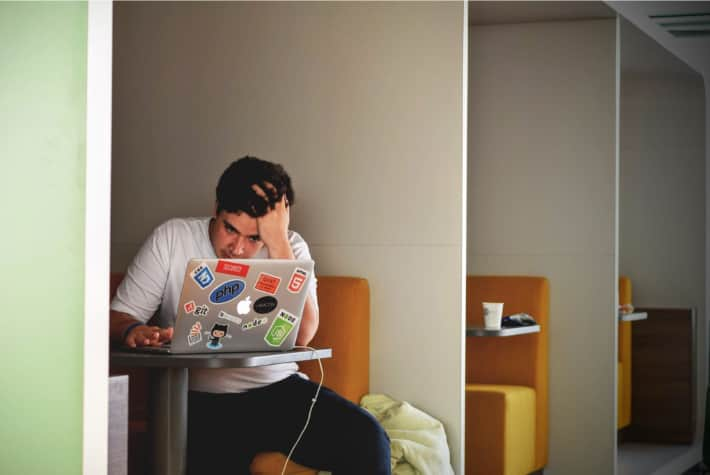
Outro sinal de que o computador pode estar com vírus é se os aplicativos ou programas apresentarem um comportamento estranho. Se eles começarem a travar sem motivo aparente, seu computador pode estar com vírus.
Por fim, um vírus pode causar superaquecimento no computador. Se isso acontecer, verifique a presença de vírus executando um antivírus ou um software de segurança de Internet.
O computador pode ser infectado por vírus via e-mail?
Seu computador pode ser infectado por vírus via e-mail, mas somente se você abrir um anexo ou clicar em um link de um e-mail de spam.
Apenas receber um e-mail de spam não é suficiente para infectar o computador. Nesse caso, basta marcar essas mensagens como spam ou lixo eletrônico e garantir que elas sejam excluídas. A maioria dos provedores de e-mail automatiza essa ação (por exemplo, o Gmail), mas se alguma mensagem escapar, basta marcá-la como spam e não abri-la.
Como proteger o computador contra vírus
Aqui estão algumas das principais formas de proteger seu computador contra vírus:
- Use software antivírus ou uma solução de segurança de Internet completa, como o Kaspersky Premium. Para dispositivos móveis Android, considere usar o Kaspersky Internet Security for Android.
- Pesquise por aplicativos e software e leia as avaliações dos usuários.
- Leia as descrições do desenvolvedor antes de baixar aplicativos e software.
- Baixe somente aplicativos e softwares de sites confiáveis.
- Verifique quantas pessoas já baixaram o software ou o aplicativo. Quanto mais, melhor.
- Verifique quais são as permissões solicitadas pelo aplicativo ou software. Elas fazem sentido?
- Nunca clique em links não verificados em e-mails de spam, mensagens ou sites desconhecidos.
- Não abra anexos em e-mails de spam.
- Mantenha o software, os aplicativos e o sistema operacional sempre atualizados.
- Use uma conexão VPN segura para redes Wi-Fi públicas, como o Kaspersky VPN Secure Connection.
- Nunca insira discos ou pendrives USB desconhecidos em seu computador.
Para que se expor a riscos? Proteja seu computador com o Kaspersky Premium.
Artigos relacionados:
- O que são vírus de computador e worm de computador?
- Um breve histórico do vírus de computador e qual será seu futuro
- Evolução dos métodos de envio de vírus de computador e malware